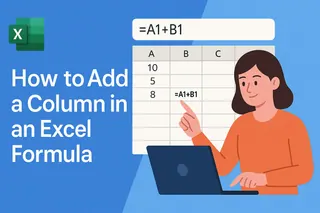以下の内容を英語から日本語に翻訳します。すべてのフォーマットを保持してください:
別々の姓と名が並んだスプレッドシートを見つめて、魔法のように結合されないかと願ったことはありませんか?あなただけではありません。Excelmaticの成長マネージャーとして、多くのプロフェッショナルが手作業で名前を結合するのに何時間も費やしているのを見てきました——彼らがこれらのスマートなテクニックを知るまでは。
クイックフィックス:ExcelmaticのAIマジック
手動の方法に入る前に、私のお気に入りのショートカットを紹介します:ExcelmaticのAIデータアシスタント。スプレッドシートをアップロードし、「姓と名をスペースで結合」と入力するだけで、データが瞬時に変換されます。数式も頭痛の種もありません——毎回完璧な結果が得られます。
Excelmaticを無料で試す 、より制御が必要な場合の手動方法を見てみましょう。
1. アンパサンド(&)——あなたの新しい親友
このシンプルな記号はデジタル接着剤のように機能します:
=A2 & " " & B2
A2= 名B2= 姓" "は間にスペースを追加します
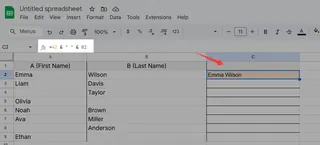
プロのヒント:ミドルネームやイニシャルを追加するには、さらに & 記号でセルをつなげます。
2. CONCATENATE(昔ながらの数式)
廃止されつつありますが、このクラシックな方法はまだ使えます:
=CONCATENATE(A2," ",B2)
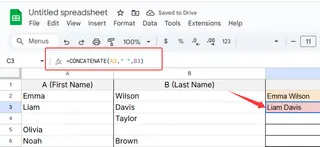
Excelmaticユーザー:当社のAIはデータ構造に基づいてこのような数式を自動的に提案します。
3. 空白セルをプロのように処理
データが汚いですか?このIF文が役に立ちます:
=IF(A2="", B2, IF(B2="", A2, A2 & " " & B2))
- 空白セルをスキップ
- 不自然な二重スペースを防ぎます
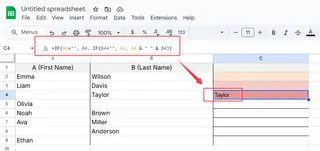
4. TEXTJOIN——万能ツール
Excel 2016以降のユーザー向け:
=TEXTJOIN(" ", TRUE, A2:B2)
" "= スペースを追加TRUE= 空白を無視- 範囲全体を結合
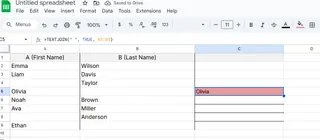
5. フラッシュフィル——Excelのマインドリーダー
- 最初の結合名を手動で入力
- 2つ目の入力を開始
- Ctrl+Eを押して残りを自動入力
一貫性のないデータパターンにも強力です!
高度なシナリオも簡単に
ミドルネームのイニシャル?問題なし
=A2 & IF(B2<>"", " " & B2 & ".", "") & " " & C2
ハイフン付きの姓
=A2 & " " & B2 & "-" & C2
接頭辞/接尾辞
=IF(D2<>"", D2 & " ", "") & A2 & " " & B2 & IF(C2<>"", ", " & C2, "")
AIツールにアップグレードするタイミング
これらの数式は機能しますが、以下の場合には面倒になります:
- 大規模なデータセット
- 一貫性のないフォーマット
- 頻繁な更新
そこで Excelmaticが輝きます——名前のパターンを学習し、自動的に修正を適用することで、時間の90%を節約します。
あなたも試してみましょう
これらの方法を自分のデータで試してください!最も簡単な解決策は:
- 👉 こちら にアクセス
- スプレッドシートをアップロード
- 「姓と名を結合」と入力
- 完璧にフォーマットされたファイルをダウンロード
どの方法が最も時間を節約できましたか?生産性の向上をぜひ @excelmatic でシェアしてください——あなたの成功事例を見るのが大好きです!
P.S. 名前を分割する必要がありますか?AIに「フルネームを列に分割」と尋ねるだけで完了です。